Pengalaman menjelajah yang lancar sangat penting ketika Anda sedang online mencari konten untuk bekerja, sekolah, atau sekadar menikmati penjelajahan web dengan santai, streaming video, bermain game, dan banyak lagi. Namun terkadang, pengalaman tersebut bisa melambat karena Anda membuka terlalu banyak tab atau komputer menggunakan terlalu banyak sumber daya secara umum. Untungnya, Chrome memiliki fitur untuk membantu Anda mempercepat penjelajahan, termasuk mengelola memori sehingga penjelajahan web menyenangkan dan berguna dibandingkan membuat frustrasi dan lambat.
Cara mengelola memori dan meningkatkan kecepatan di browser Chrome
1. Buka peramban Chrome.
2. Ketuk tombol menu (tiga titik vertikal) di pojok kanan atas.
3. Pilih Pengaturan.
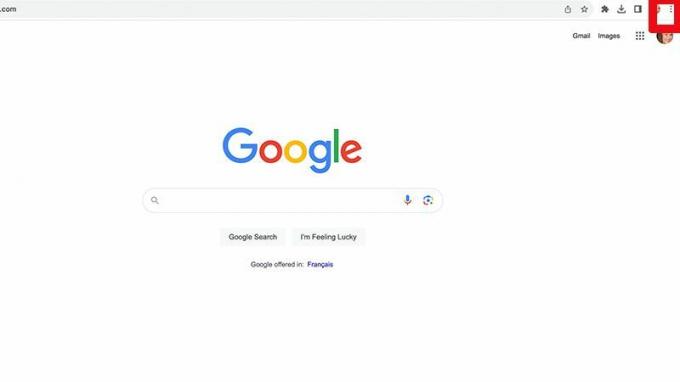

4. Di menu sebelah kiri yang muncul, pilih Pertunjukan.
5. Ketuk tombol alih ke kanan bawah Penghemat Memori untuk mengaktifkan fitur ini.
6. Jika ada situs web yang selalu ingin Anda tetap aktif, Anda dapat memilih Tambahkan dan menambahkannya ke daftar agar tidak pernah ditutup.


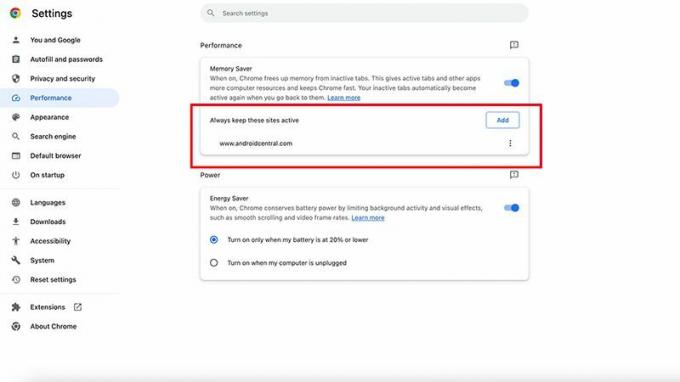
7. Kembali ke browser Chrome Anda dan lanjutkan menjelajah seperti biasa.
Nikmati penjelajahan lebih cepat
Setelah Anda mengaktifkan Penghemat Memori, Chrome akan mengosongkan ruang dari tab tidak aktif yang tidak Anda gunakan tetapi dibiarkan terbuka. Sementara itu, tab aktif yang Anda adalah sering menggunakan akan memiliki lebih banyak sumber daya komputer untuk digunakan dan dengan demikian berjalan lebih cepat dan efisien. Ini ideal, terutama jika Anda melakukan aktivitas seperti memutar video atau bermain game.
Namun ada beberapa situs web yang tidak akan dinonaktifkan, misalnya jika Anda berbagi layar, jika situs tersebut menampilkan panggilan aktif, seperti obrolan video aplikasi, jika ada sesuatu yang sedang diunduh secara aktif, jika ada perangkat yang terhubung melalui USB atau Bluetooth, atau jika halaman web berisi formulir yang terisi sebagian. Untuk situs web yang ingin Anda terus buka (atau buka hingga Anda menutupnya secara manual), Anda bahkan bisa tambahkan nama khusus ke jendela browser Chrome untuk menjaga Chrome tetap teratur.
Jika tidak, tab yang Anda biarkan terbuka, seperti pencarian Google untuk resep yang Anda jalankan seminggu yang lalu atau halaman IMDB dari saat Anda mencari aktor dalam film itu, akan ditutup sehingga mereka tidak menggunakan sumber daya tidak perlu.
Perlu diperhatikan, Anda juga dapat mengaktifkan mode Penghemat Energi dari menu yang sama. Ini akan menghemat daya baterai dengan membatasi aktivitas latar belakang dan efek visual di situs web yang lebih banyak menggunakan bandwidth. Ini akan membantu memastikan pengalaman pengguliran yang lebih lancar dan kecepatan bingkai video yang lebih cepat. Setelan defaultnya adalah hanya menggunakan mode ini saat baterai Chromebook atau laptop berada pada daya 20% atau lebih rendah, namun Anda juga dapat mengalihkannya agar aktif secara otomatis setiap kali komputer sedang digunakan namun dicabut.
Dengan menggunakan fitur seperti Penghemat Memori, Anda akan menikmati pengalaman menjelajah terbaik melalui Google Chrome, salah satunya browser web Android terbaik.

Google Chrome
Berselancar dengan mulus
Dengan browser Google Chrome, Anda dapat menjelajahi web, memutar video dan permainan online, serta menikmati pengalaman streaming yang cepat dan efisien. Dengan menggunakan fitur tambahan seperti Memory Saver, Anda tidak perlu khawatir multitasking Anda akan memperlambat segalanya.
